Wentylator komputera Mac jest niezbędny do chłodzenia części komputera. Przez większość czasu wentylator milczy i pracuje w tle. Ale inni zadają pytanie: „Wdlaczego mój fan Maca jest taki głośny?”? Może się to zdarzyć w momencie, gdy wentylator komputera Mac jest tak głośny, że przeszkadza w pracy.
Dlaczego więc fan Maca jest tak głośny? Omówimy to tutaj w tym artykule. Ponadto porozmawiamy o najlepszych sposobach naprawy głośnego wentylatora. Na koniec porozmawiamy o narzędziu, które pomoże Ci uniknąć przegrzania komputera z systemem macOS.
Contents: Część 1. Dlaczego mój wentylator Mac jest taki głośny?Część 2. Jak naprawić hałaśliwy wentylator Maca?Część 3. Uniwersalne narzędzie przyspieszające przegrzewanie się komputera MacCzęść 4. Wniosek
Część 1. Dlaczego mój wentylator Mac jest taki głośny?
Wentylator komputera Mac zawsze działa w tle. Jednak podczas pracy z aplikacjami i zadaniami wymagającymi dużej ilości zasobów i energii może tak być spowodować przegrzanie komputera Mac. W takim przypadku wentylator zadziała dwukrotnie, aby komputer się nie przegrzał.
Są chwile, kiedy wentylator na komputerze z systemem macOS staje się głośniejszy niż zwykle. W takim przypadku istnieją różne rzeczy, które możesz wdrożyć, aby rozwiązać problem. Porozmawiamy o tym w następnej sekcji.
Część 2. Jak naprawić hałaśliwy wentylator Maca?
Istnieją różne rzeczy, które możesz wdrożyć, aby naprawić wentylator komputera macOS, który jest zbyt głośny podczas pracy. Niektóre z nich znajdziesz poniżej.

Metoda 01. Upewnij się, że cyrkulacja powietrza jest doskonała
Są chwile, kiedy chcemy używać naszych komputerów z systemem macOS na naszych łóżkach. Jednak miękkość łóżka i poduszek używanych jako stolik dla Maca może wpływać na zachowanie jego wentylatora. Miękkie powierzchnie, na których umieścisz komputer, mogą zakrywać jego otwory wentylacyjne. W związku z tym komputer Mac przegrzeje się, co może spowodować, że wentylator będzie działał szybciej, a nawet głośniej.
Pierwszym rozwiązaniem, dlaczego mój wentylator Mac jest tak głośny, jest umieszczenie go na twardej, płaskiej powierzchni. W tym przypadku dajesz mu więcej powietrza, aby działał prawidłowo. W związku z tym, jeśli musisz pracować przez długi czas, musisz zapewnić pomieszczenie komputerowe z systemem macOS, aby ostygło, aby się nie przegrzało.
Zaleca się zaopatrzenie się w stojaki na laptopa i mini stoliki na laptopa do łóżek. W ten sposób komputer Mac zostanie uniesiony na łóżku i znajdzie się na twardej powierzchni, aby zrobić wokół niego miejsce na cyrkulację powietrza.

Metoda 02. Upewnij się, że masz wystarczającą moc obliczeniową i pamięć RAM
To kolejna metoda, którą możesz zastosować, aby rozwiązać pytanie, dlaczego mój wentylator Mac jest tak głośny, że przeszkadza w pracy lub sesjach skupienia. Musisz sprawdzić, które procesy i aplikacje zużywają tak dużo mocy obliczeniowej i zasobów pamięci na twoim komputerze. Te aplikacje i procesy muszą zostać zamknięte, zwłaszcza jeśli ich nie używasz.
Pierwszą rzeczą, którą powinieneś zrobić, to przejść do Monitora aktywności na komputerze. Aby to zrobić, wykonaj poniższe czynności:
- Idź do Zastosowania folder na komputerze, a następnie kliknij Użytkowe.
- Następnie uruchom Activity monitor w Twoim komputerze.
- Przejdź do zakładki oznaczonej CPU aby sprawdzić wszystkie aplikacje i procesy, które są aktywne. Lista pokaże najbardziej zasobochłonną aplikację lub proces w górnej jej części.
- Kliknij konkretne zadanie lub aplikację, której nie potrzebujesz i która zużywa dużo energii.
- Następnie kliknij przycisk X przycisk znajdujący się w lewej górnej części, aby zakończyć proces.
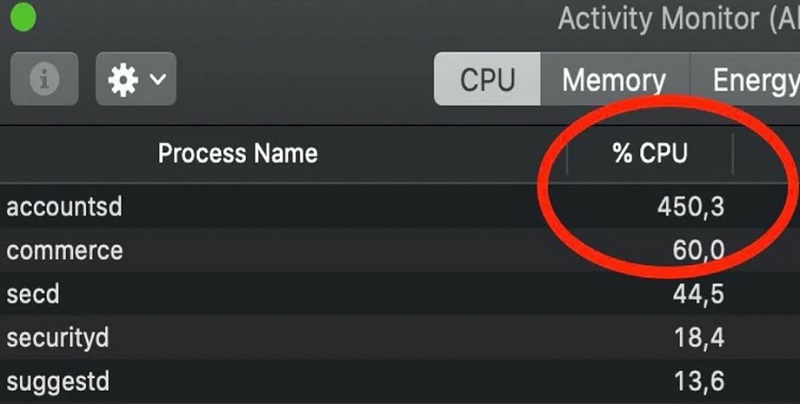
Metoda 03. Przetestuj wentylatory chłodzące komputera Mac
Gdy komputer z systemem macOS stale się przegrzewa, istnieje duże prawdopodobieństwo, że jego wentylatory chłodzące nie są tak stabilne. Zazwyczaj przegrzanie powoduje uszkodzenie wentylatora i innych części komputera, a tym samym uszkodzenie całej maszyny z systemem macOS. W takim przypadku komputer może się nieoczekiwanie wyłączyć, zwłaszcza gdy zbytnio się przegrzeje.
Jedną rzeczą, którą możesz zaimplementować, jest sprawdzenie pliku Diagnostyka Apple Twojego komputera z systemem macOS. To jest test sprzętowy Apple, który pomoże Ci sprawdzić, czy coś jest nie tak z różnymi częściami Twojego komputera.
Oto kroki, które należy wykonać, aby rozwiązać problem, dlaczego mój Mac Fan jest tak głośny, uruchamiając funkcję Apple Diagnostics komputera macOS. Możesz go używać na różnych modelach i wersjach komputerów z systemem macOS, jednak czasami instrukcje będą się nieznacznie różnić.
- Odłącz lub odłącz wszystkie urządzenia zewnętrzne z wyjątkiem myszy, wyświetlacza, klawiatury i głośników w laptopie lub komputerze.
- Odwiedź Apple Następnie kliknij przycisk restart przycisk.
- Podczas ponownego uruchamiania komputera z systemem macOS naciśnij i przytrzymaj klawisz D. Przytrzymaj D aż pojawią się różne rodzaje języków.
- Wybierz żądany język.
- Następnie narzędzie wywołało Diagnostyka Apple uruchomi się automatycznie.
- Po zakończeniu pokaże różne problemy ze sprzętem komputera.
Metoda 04. Resetowanie ustawień SMC
SMC odnosi się do kontrolera zarządzania systemem komputera. W rzeczywistości jest to sterownik zarządzający komponentami sprzętowymi komputera z systemem macOS. Te komponenty obejmują płytę główną, procesor, wentylatory i inne. Jedną z rzeczy, które możesz zrobić, aby rozwiązać problem, dlaczego mój Mac Fan jest tak głośny, jest zresetowanie ustawień SMC na komputerze.
Oto jak zresetować ustawienia SMC komputera z systemem macOS z niewymiennymi bateriami:
- Wyjmij przewód zasilający komputera z gniazdka elektrycznego.
- Odwiedź Apple menu na komputerze i kliknij zamknąć.
- Po wyłączeniu komputera należy naciskać przyciski SHIFT + CTRL + OPCJA na klawiaturze. Przytrzymaj te klawisze.
- Gdy przytrzymasz naciśnięte te klawisze, naciśnij i przytrzymaj MOC Naciśnij wszystkie te klawisze przez około 10 sekund.
- Następnie zwolnij naciśnięte klawisze.
- Następnie naciśnij przycisk POWER, aby ponownie otworzyć komputer.
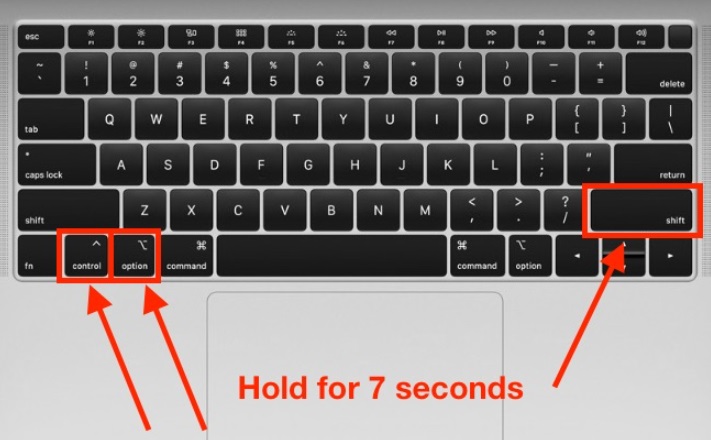
W przypadku innych komputerów z systemem macOS:
- Wyłącz komputer.
- Następnie naciśnij i przytrzymaj klawisze CTRL + OPCJA + SHIFT. Przytrzymaj te klawisze przez 7 do 10 sekund.
- Następnie naciśnij Power przycisk i ponownie przyciski CTRL + OPCJA + SHIFT przez około 7 do 10 sekund.
- Podczas trzymania tych kluczy komputer z systemem macOS może od czasu do czasu uruchamiać się ponownie.
- Następnie zwolnij klawisze z uchwytu. Poczekaj około minuty lub dwóch. Następnie możesz otworzyć komputer.
Część 3. Uniwersalne narzędzie przyspieszające przegrzewanie się komputera Mac
Po przedstawieniu, jak naprawić pytanie, dlaczego mój wentylator Mac jest tak głośny, w tej części zostanie podane czystsze narzędzie dla komputerów Mac. Najlepszym narzędziem, którego możesz użyć do wyczyszczenia komputera z systemem macOS i przyspieszenia jego działania, jest iMyMac PowerMyMac.
Jest to narzędzie, które zawiera wiele narzędzi do przyspieszenia działania komputera Mac. Oferuje sposoby czyszczenia komputerów Mac poprzez usuwanie śmieci, odinstalowywanie aplikacji i nie tylko.
Jeśli masz dość powolnego komputera z systemem macOS, to narzędzie jest dla Ciebie. PowerMyMac umożliwia użytkownikom sprawdzenie stanu systemu ich komputerów. Ponadto pomaga im wdrażać różne narzędzia do czyszczenia i optymalizacji, aby zapewnić szybsze i lepsze działanie komputera.
Oto niektóre moduły i narzędzia, które można znaleźć w tym narzędziu, aby pomóc zoptymalizować komputer i zapewnić mu najwyższą wydajność:
- Sprzątaczka śmieci. Narzędzie pozwala zlokalizować wszystkie niepotrzebne pliki w systemie. Należą do nich pamięci podręczne, pliki tymczasowe, dzienniki i inne niepotrzebne dane, które zajmują dużo miejsca w systemie. Po ich zlokalizowaniu można je usunąć kilkoma prostymi kliknięciami.
- Dezinstalator aplikacji. Narzędzie może pomóc w usuwaniu aplikacji z systemu. Zapewnia to, że nie pozostaną żadne pozostałości ani pozostałe pliki.
- Narzędzia optymalizacyjne. iMyMac oferuje narzędzia optymalizacyjne, takie jak czyszczenie pamięci podręcznej DNS i nie tylko. Umożliwia użytkownikom optymalizację za pomocą różnych dostępnych mini-narzędzi.
PowerMyMac jest topowy program do optymalizacji i czyszczenia komputerów Mac. Oferuje zestaw narzędzi podobny do innych narzędzi optymalizacyjnych i ma opcję bezpłatnej wersji próbnej.
Za pomocą tego narzędzia możesz zoptymalizować i wyczyścić komputer Mac. Twój MacBook lub iMac będzie działał szybciej i zwolni miejsce na komputerze Mac w zaledwie kilku prostych krokach. Utrzymuj najwyższą wydajność komputera Mac.
Część 4. Wniosek
Ten przewodnik zawiera najlepsze rozwiązania problemu, dlaczego mój wentylator Mac jest taki głośny? Rozmawialiśmy o tym, jak rozwiązać ten problem, resetując ustawienia SMC, upewniając się, że jest wystarczająca cyrkulacja powietrza i usuwając z tła aplikacje wymagające dużej ilości zasobów.
W związku z tym powiedzieliśmy Ci również, jak przyspieszyć komputer z systemem macOS za pomocą PowerMyMac. Możesz użyć tego narzędzia, aby upewnić się, że Twój Mac działa na najwyższych obrotach i nie przegrzewa się. Możesz go użyć, aby zwolnić miejsce na komputerze Mac i upewnić się, że jest zoptymalizowany.



